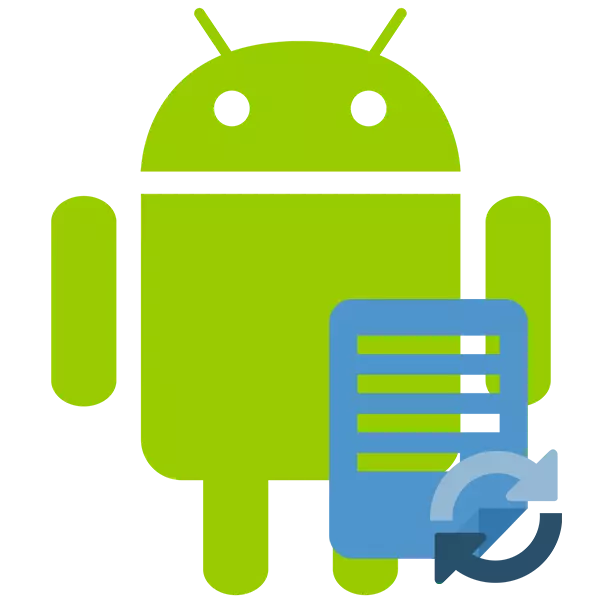
Mõnikord juhtub, et kasutaja kustutab kogemata Android OS / tahvelarvutist olulisi andmeid. Andmeid saab eemaldada / kannatada viiruse süsteemi või süsteemi rikke korral. Õnneks paljud neist saab taastada.
Kui te langetasite Androidi tehaseseadete juurde ja üritate nüüd taastada varem andmeid, siis te ei õnnestu, sest sel juhul on teave püsivalt eemaldatud.
Saadaolevad restaureerimismeetodid
Enamik võimalusi peavad kasutama spetsiaalseid andmete taastamise programme, sest operatiivseid funktsioone ei ole paigaldatud operatsioonisüsteemi. Soovitav on teil arvuti ja USB-adapter käepärast, sest saate kõige tõhusamalt taastada Android-andmed ainult statsionaarse arvuti või sülearvuti kaudu.1. meetod: rakendused Android-failide taastamiseks
Android-seadmete puhul on kaugete andmete taastamiseks välja töötatud spetsiaalsed programmid. Mõned neist nõuavad juureõigust, teised ei ole. Kõiki neid programme saab alla laadida mänguturult.
Põhjendaja.
See on tingimuslik tasuta rakendus, millel on piiratud vaba versioon ja pikendatud makstud. Esimesel juhul saate teisel juhul taastada ainult fotosid, mis tahes liiki andmeid. Ei ole vaja kasutada juurerakendusi.
Laadige alla laadida
Juhised rakendusega töötamiseks:
- Laadige see mänguturul ja avatud. Esimeses aknas peate seadistama mõned seaded. Näiteks seadistage failivorming failitüüpides ja kataloogis taastamiseks, kus need failid peavad taastama "salvestus". Tasub kaaluda, et tasuta versioonis ei pruugi mõned neist parameetritest olla saadaval.
- Pärast kõigi seadete seadistamist klõpsake "Scan".
- Oodake skaneerimise lõppu. Nüüd valige failid, mida soovite taastada. Mugavuse huvides ülaosas on piltide, videote ja muude failide eraldamine.
- Pärast valimist kasutage nuppu "Taastumine". See ilmub, kui mõnda aega unustada nimi soovitud faili mõnda aega.
- Oodake taastamise lõppu ja kontrollige faile terviklikkuse jaoks.
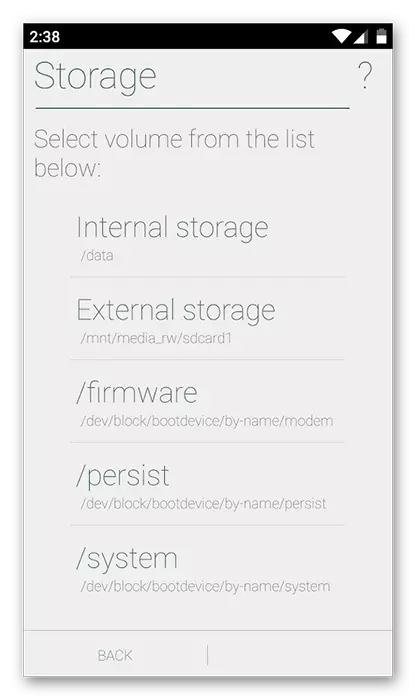
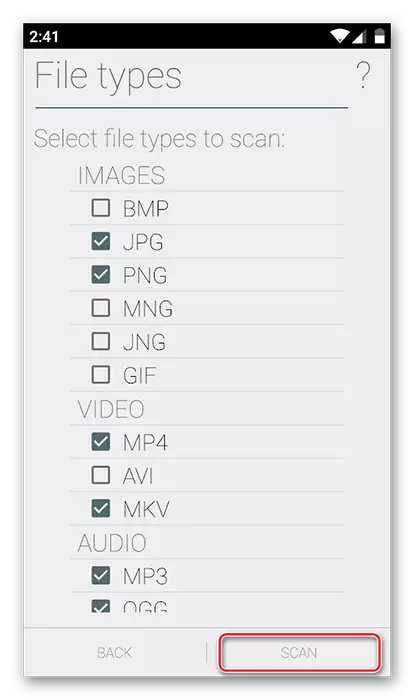
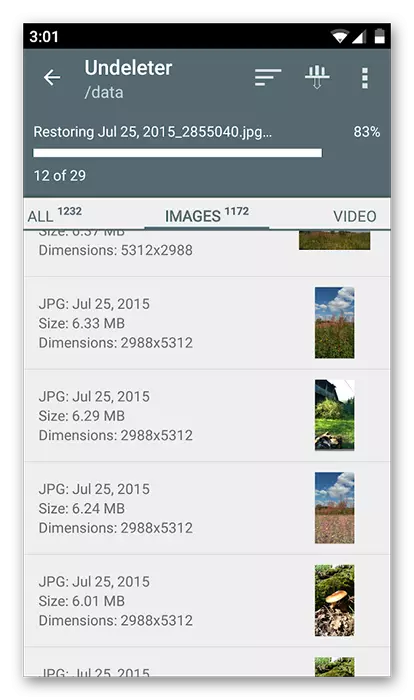
Titanium varundamine.
See rakendus nõuab root õigusi, kuid täiesti tasuta. Tegelikult on see lihtsalt "korv" täiustatud funktsioonidega. Siin saate lisaks failide taastamisele teha varukoopiaid. Selle rakendusega on võimalik taastada ka SMS-i.
Application Data salvestatakse Titanium Backup mälu ja saab üle teise seadme ja taastada. Erandiks on ainult mõned operatsioonisüsteemi seaded.
Lae Titanium Backup
Vaatame Android-andmete taastamist selle rakenduse abil:
- Paigaldage ja käivitage rakendus. Mine "Backup koopiad". Kui soovitud fail on selles sektsioonis, siis on teil palju lihtsam taastada.
- Leia nimi või ikoon soovitud faili / programmi ja hoidke seda.
- Selle elemendiga tuleks paluda menüüs valida mitu tegevusvaliku. Kasutage valikut "Restore".
- Võib-olla küsitakse programm taas meetmete kinnitamist. Kinnitage.
- Oodake taastamise lõppu.
- Kui "varukoopiates" ei olnud vajalikku faili, minge teise sammuga "Ülevaade".
- Oodake, kuni titaani varundamine hoiab skaneerimist.
- Kui skaneerimise ajal on soovitud objekt avastanud, tehke samme 3 kuni 5.
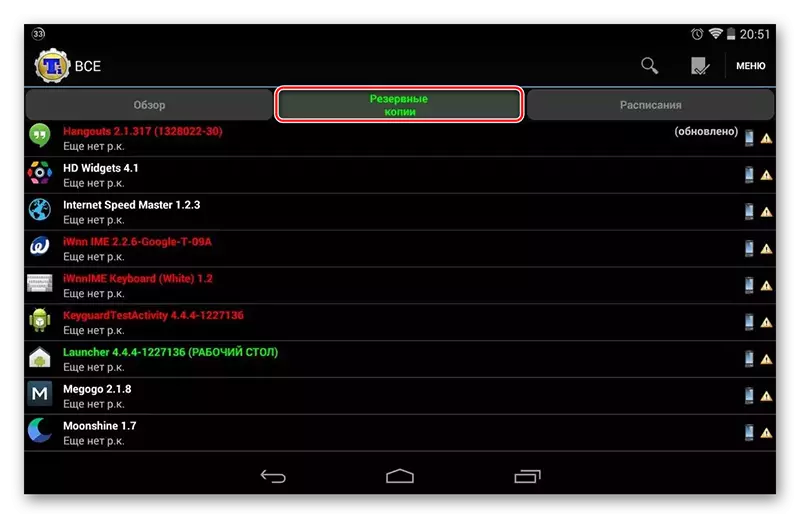
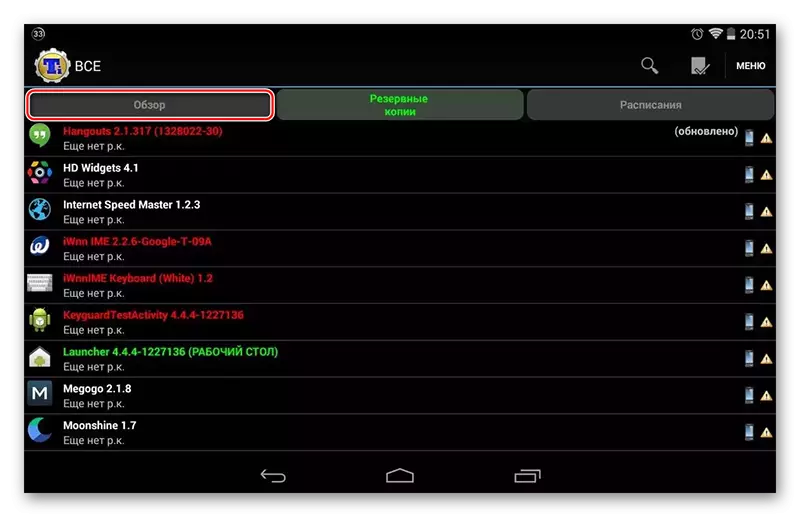
2. meetod: programmide failide taastamiseks arvutisse
See meetod on kõige usaldusväärsem ja teostatud järgmistel etappidel:
- Android-seadme ühendamine arvutiga;
- Andmete taastamine spetsiaalse tarkvara abil arvutis.
Loe edasi: Kuidas ühendada tablett või telefon arvutiga
Tuleb märkida, et selle meetodi ühendamine on kõige parem teha ainult USB-kaabli abil. Kui kasutate Wi-Fi või Bluetooth, ei saa te andmete taastamist käivitada.
Nüüd vali programm, millega andmeid taastatakse. Selle meetodi juhendamine vaatab läbi Recuva näide. See programm on selliste ülesannete täitmise üks kõige usaldusväärsem.
- Tervisaknas valige failid, mida soovite taastada. Kui te ei tea täpselt, millist tüüpi või muid faile, mis on seotud failitüübiga, siis pane marker "kõik failid" elemendi vastas. Jätkamiseks klõpsake "Next".
- Selles etapis peate määrata asukoha, kus asuvad failid, mis on vajalikud taastamiseks. Pane marker "konkreetse asukoha". Klõpsake nupul "Sirvi".
- "Explorer" avaneb, kus peate valima seadme ühendatud seadmetest. Kui te teate, millises seadme kausta oli kustutatud failid, seejärel valige ainult seade. Jätkamiseks klõpsake "Next".
- Ilmub aken, et teatab, et programm on valmis leidma vedaja jääkfaile. Siin saate panna puugid "Luba sügav skaneerimine", mis tähendab sügava skaneerimise läbiviimist. Sellisel juhul võtab Recuva taastamise failide otsimiseks kauem aega kauem aega, kuid vajaliku teabe taastamise võimalused on palju suuremad.
- Skaneerimise alustamiseks klõpsake "Start".
- Pärast skaneerimise lõpetamist näete kõiki tuvastatud faile. Neil on erilised kaubamärgid ringide kujul. Roheline tähendab, et faili saab täielikult kaotamata taastada. Kollane - fail taastab, kuid mitte täielikult. Punane - taastamisfail ei kuulu. Kontrollige nende failide vastas olevate puugid, mida vajate taastamiseks ja klõpsamiseks "Taasta".
- "Explorer" avaneb, kus peate valima kausta, kus taastunud andmed saadetakse. Seda kausta saab asetada Android-seadmele.
- Oodata faili taastamise protsessi lõpuleviimist. Sõltuvalt nende mahust ja terviklikkuse astmest varieerub aeg, mis kulutab programmi taastumiseks.
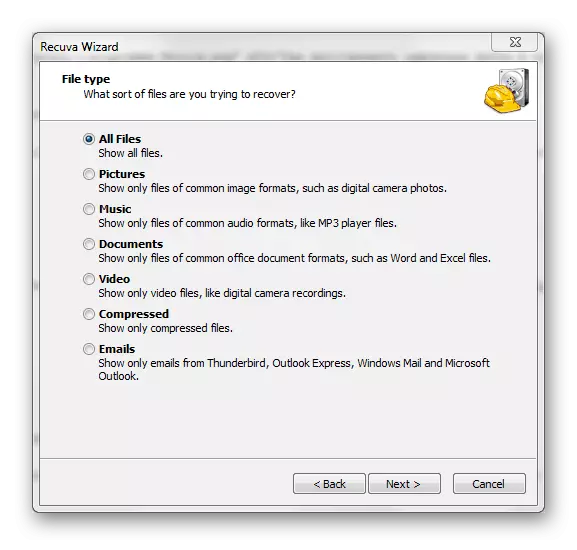
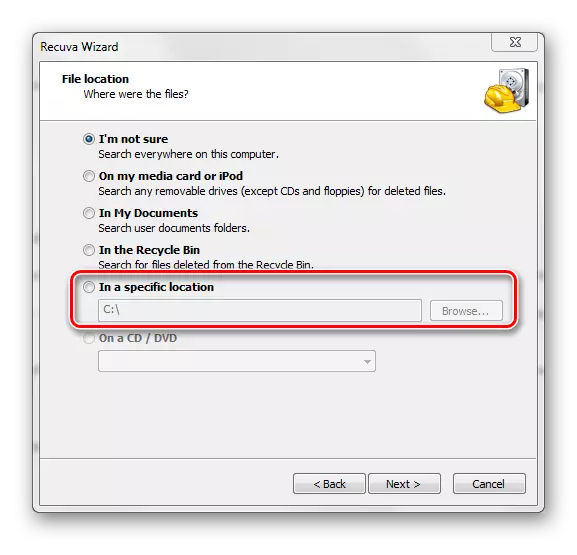
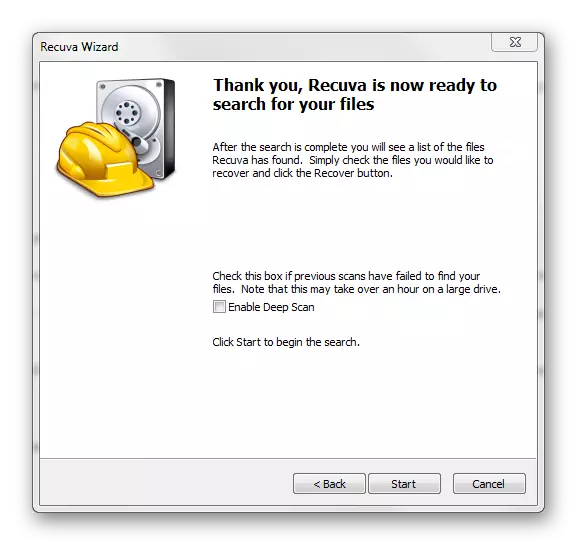
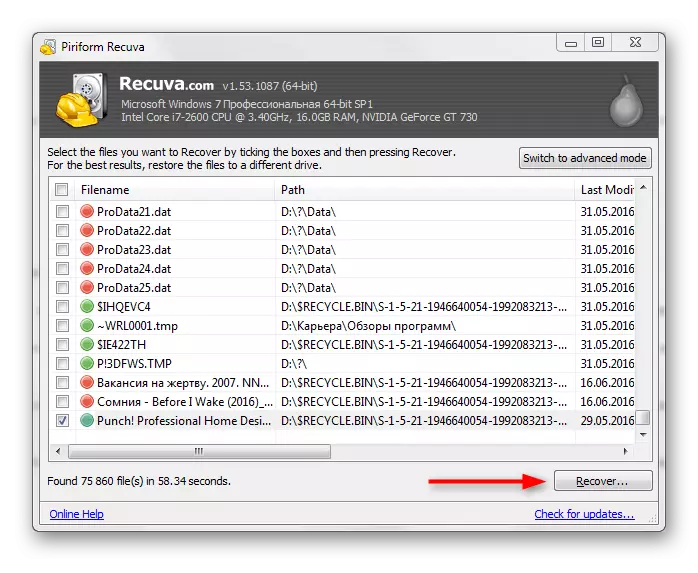
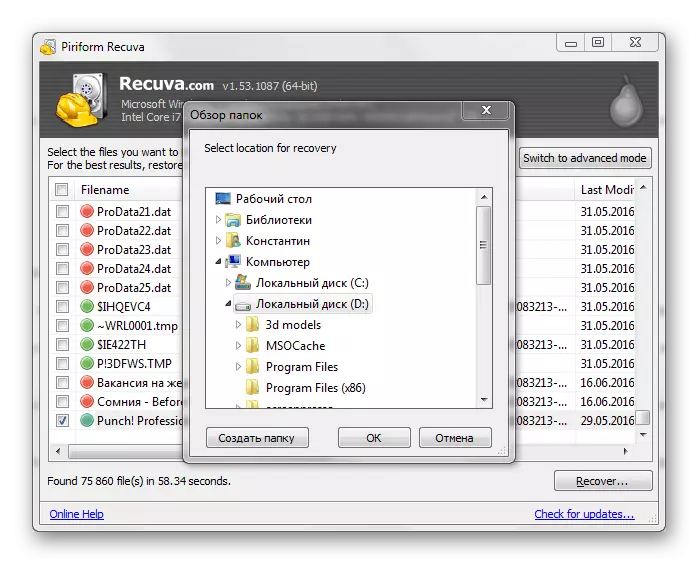
3. meetod: korvi taastamine
Esialgu ei ole "korvid" OS Android nutitelefonid ja tabletid, mõlemad arvutis, kuid seda saab teha spetsiaalse rakenduse seadistamisega mänguturul. Andmed, mis kuuluvad sellisesse "ostukorvi" aja jooksul automaatselt kustutatud, kuid kui nad on hiljuti seal olnud, võite neid suhteliselt kiiresti tagasi saata.
Sellise "ostukorvi" toimimiseks ei pea te oma seadme juurte õigusi lisama. Faili taaskasutamise juhised on järgmised (kaalutakse prügikastiku esitamise näitel):
- Avage rakendus. Te näete kohe failide loendit, mis pandi "ostukorvi". Kontrollige kasti, mida soovite taastada.
- Alam-menüüst valige andmete taastamise eest vastutav üksus.
- Oodake failiülekande protsessi lõpuleviimist oma vana asukohta.
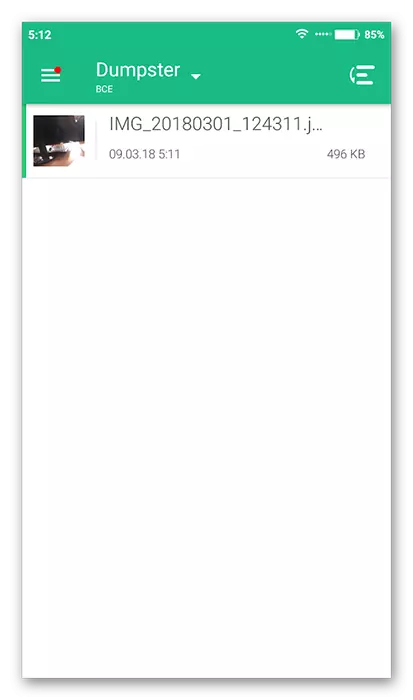
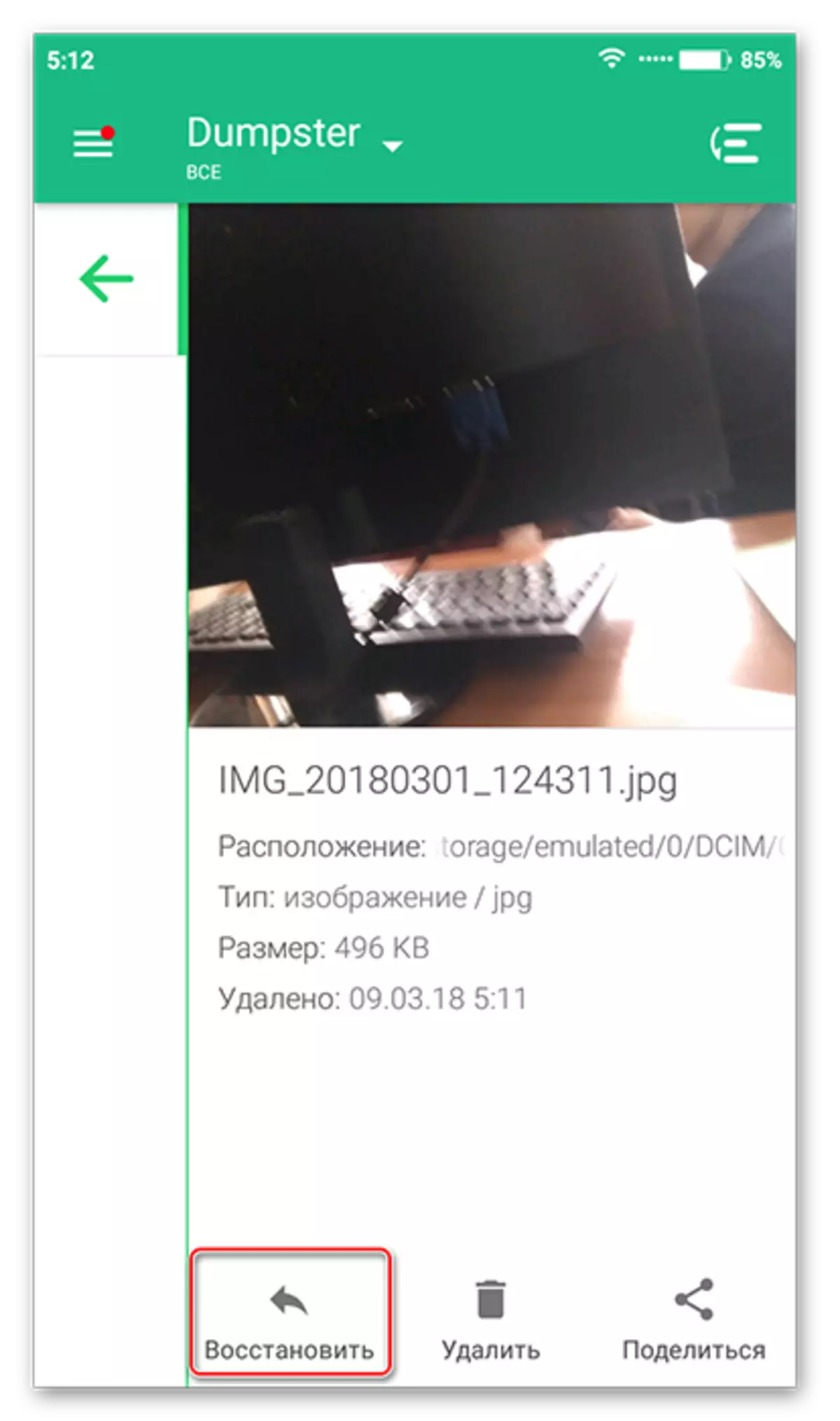
Nagu näete, ei ole telefoni failide taastumises midagi keerulist. Igal juhul on iga nutitelefoni kasutaja jaoks mitu võimalust.
